Aprire Word e PowerPoint senza usare il mouse: con le Office key si può. Le conoscete?

Una shortcut permette di aprire LinkedIn senza toccare il mouse o il touchpad. Ma non è l'unica e si può fare anche con Word, PowerPoint e altre app: si tratta delle "Office key". Usarle può essere facile o più complesso, dipende dalla vostra tastiera.
di Manolo De Agostini pubblicata il 15 Settembre 2023, alle 14:11 nel canale WebOfficeMicrosoftWindows 11Windows 10Windows
Tante cose che si fanno su Windows quotidianamente tramite mouse e touchpad si possono fare anche con una, talvolta semplice, combinazione di tasti della tastiera. L'abbiamo visto parlando del Task Manager, che si può mettere in pausa temporaneamente tenendo premuto CTRL, ma oggi parliamo di quelle che Microsoft ha chiamato "Office key".
Le Office key esistono da alcuni anni, ma non è detto che tutti ne siano a conoscenza: noi per esempio non le conoscevamo, o forse le abbiamo semplicemente dimenticate. A riportarle all'onore delle cronache è stato Paul Thurrott, giornalista molto vicino alla casa di Redmond, che su X ha spiegato che tenendo premuti i tasti CTRL+SHIFT+ALT+WINDOWS+L è possibile aprire il browser di default del sistema operativo e approdare direttamente su LinkedIn.
I got this on Mastodon but worth repeating...
— Paul Thurrott (@thurrott) September 14, 2023
Fun fact about Microsoft Windows: if you type Ctrl-Shift-Alt-Win-L, LinkedIn will open in your default browser. This is an OS hotkey that cannot be turned off.
I know this reads like a joke but it isn't.
La sequenza "CTRL+SHIFT+ALT+WINDOWS+LETTERA" rientra nelle "Office key" ovvero una combinazione di tasti che se premuta consente di accedere rapidamente a programmi della suite di produttività della casa di Redmond. In realtà, alcune tastiere hanno un tasto Office dedicato - al posto di quello Windows di destra - capace di fare ciò che fa la combinazione "CTRL+SHIFT+ALT+WINDOWS", riducendo il tutto a "TASTO OFFICE+LETTERA".

Tutto è documentato in un'apposita pagina sul sito di Microsoft. Per cui se avete il tasto Office ben per voi, altrimenti preparatevi a un esercizio di contorsionismo con le dita. Ecco le "shortcut" per accedere ai programmi Office:
- LinkedIn: CTRL + SHIFT + ALT + WIN + L
- Word: CTRL + SHIFT + ALT + WIN + W
- Excel: CTRL + SHIFT + ALT + WIN + X
- PowerPoint: CTRL + SHIFT + ALT + WIN + P
- Outlook: CTRL + SHIFT + ALT + WIN + O
- Microsoft Teams: CTRL + SHIFT + ALT + WIN + T
- OneDrive: CTRL + SHIFT + ALT + WIN + D
- OneNote: CTRL + SHIFT + ALT + WIN + N
- Yammer: CTRL + SHIFT + ALT + WIN + Y
Se non avete le applicazioni Office installate, la shortcut apre il browser puntando verso Office.com. Senza il tasto Office dedicato non siamo sicuri che la combinazione sia estremamente più veloce rispetto che a muoversi con il mouse, ma ognuno ha il suo stile d'uso del PC e "de gustibus non disputandum est".

Mentre Thurrott nel suo tweet afferma che questa combinazione non può essere disattivata in alcun modo, in realtà c'è un metodo che richiede il passaggio dal registro di sistema (come indicato qui sopra). Se però non conoscevate queste shortcut come noi, mettere mano al registro è qualcosa di evitabile, con i rischi che ne conseguono per il funzionamento e la stabilità del sistema operativo.










 REDMAGIC 10 Air: potenza da gaming in un corpo leggero e moderno. Recensione
REDMAGIC 10 Air: potenza da gaming in un corpo leggero e moderno. Recensione Insta360 X5: è sempre la regina delle action cam a 360 gradi. Recensione
Insta360 X5: è sempre la regina delle action cam a 360 gradi. Recensione Renault Emblème: la familiare del futuro elettrica, sostenibile e riciclabile
Renault Emblème: la familiare del futuro elettrica, sostenibile e riciclabile  Rilasciate nuove immagini di Marte catturate dal telescopio spaziale Hubble per celebrare il 35° anniversario
Rilasciate nuove immagini di Marte catturate dal telescopio spaziale Hubble per celebrare il 35° anniversario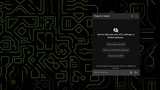 Project G-Assist Plug-In Builder: con l'IA di NVIDIA le funzionalità te le crei da solo
Project G-Assist Plug-In Builder: con l'IA di NVIDIA le funzionalità te le crei da solo Galaxy Watch Ultra gratis o scontato? Per Samsung basta camminare 200.000 passi
Galaxy Watch Ultra gratis o scontato? Per Samsung basta camminare 200.000 passi Ghost of Yotei, un nuovo trailer e una Collector's Edition. Arriverà su PS5 il 2 ottobre
Ghost of Yotei, un nuovo trailer e una Collector's Edition. Arriverà su PS5 il 2 ottobre FRITZ!Box 6860: banda larga ovunque grazie al 5G
FRITZ!Box 6860: banda larga ovunque grazie al 5G Tesla in crisi: crollano i profitti e Musk 'abbandona' il governo Trump
Tesla in crisi: crollano i profitti e Musk 'abbandona' il governo Trump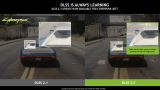 NVIDIA DLSS: oltre 760 giochi utilizzano la tecnologia, quasi il doppio rispetto ad AMD FSR
NVIDIA DLSS: oltre 760 giochi utilizzano la tecnologia, quasi il doppio rispetto ad AMD FSR FRITZ!Box 4690: nuovo router con connettività Wi-Fi 7 e LAN 10 Gbit/s per casa e lavoro
FRITZ!Box 4690: nuovo router con connettività Wi-Fi 7 e LAN 10 Gbit/s per casa e lavoro Secondo docking e primo trasferimento di energia per i due satelliti della missione ISRO SpaDeX
Secondo docking e primo trasferimento di energia per i due satelliti della missione ISRO SpaDeX L'Aquila, auto elettriche, moto elettriche e e-bike costano meno: fino a 8.000 euro di incentivi locali
L'Aquila, auto elettriche, moto elettriche e e-bike costano meno: fino a 8.000 euro di incentivi locali Anthropic: tra un anno i dipendenti virtuali AI saranno realtà nelle aziende
Anthropic: tra un anno i dipendenti virtuali AI saranno realtà nelle aziende Social media e adolescenti: la battaglia invisibile per la salute mentale
Social media e adolescenti: la battaglia invisibile per la salute mentale Osservazione della terra: il modello di IA TerraMind di IBM ed ESA è ora open source
Osservazione della terra: il modello di IA TerraMind di IBM ed ESA è ora open source NVIDIA GeForce RTX 5060 Ti 8GB: inaccettabile secondo una recensione indipendente
NVIDIA GeForce RTX 5060 Ti 8GB: inaccettabile secondo una recensione indipendente



















13 Commenti
Gli autori dei commenti, e non la redazione, sono responsabili dei contenuti da loro inseriti - infoFacilissimo
Però sono cose che non userò mai
p.s. Bloccare l'aggiornamento del task manager con CTRL è stato grandioso 😃
p.s. Bloccare l'aggiornamento del task manager con CTRL è stato grandioso 😃
Con una mano è impossibile, ma la mano dx la usi solo per l'ultima lettera che è quella che determina cosa aprire.
no meglio ricordarsi le sequenze strambe dei pulsanti sulla tastiera
no meglio ricordarsi le sequenze strambe dei pulsanti sulla tastiera
Ma infatti secondo me non le usa nessuno queste scorciatoie.
detto questo uso LibreOffice o usero' altro di free, non so se le combinazioni sono personalizzabili, in qualunque caso ci sono programmi che lo permettono, ma a parte rari casi come far partire task manager o molto semplici come unico pulsante su tastiera per far partire il player, mai sentito il bisogno.
tasto destro + R (oppure O?)
per rinominare le cartelle; poi hanno cambiato lettera; poi non funzionava più; poi l'han tolto..
adesso basta il secondo clic (lento) sul nome della cartella, però era comodo perchè c'era anche "elimina" "proprietà" ecc.. e si era sicuri di non sbagliare
Devi effettuare il login per poter commentare
Se non sei ancora registrato, puoi farlo attraverso questo form.
Se sei già registrato e loggato nel sito, puoi inserire il tuo commento.
Si tenga presente quanto letto nel regolamento, nel rispetto del "quieto vivere".